時間:2017-07-04 來源:互聯網 瀏覽量:
今天給大家帶來如何將關機圖標添加windows8開始應用界麵,怎樣將關機圖標添加windows8開始應用界麵,讓您輕鬆解決問題。
將關機圖標添加windows8開始應用界麵 Win8係統開始屏幕包含了動態磁貼,去除Windows傳統桌麵開始按鈕,讓初次接觸Win8係統的朋友覺得操作很不習慣。
現在有很多用戶掌握了windows8專業版64位係統的多種關機方法,Win8係統的關機圖標添加至Win8開始屏幕上,輕鬆幫助用戶實現“一鍵關機”。
一、在Win8桌麵上,創建“快捷方式”,接著在對象位置輸入處輸入shutdown -s -t 0命令。

二、接著為該快捷方式命名為“關機”。然後右鍵選擇“屬性”,進行更改圖標。
三、將快捷方式放在win8純淨專業版係統C盤中,右鍵選擇“固定到開始屏幕”上。
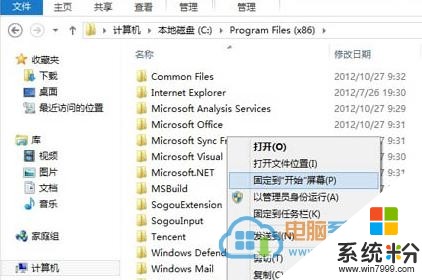
Win8開始屏幕上會出現“關機”圖標,點擊Win8關機圖標,即可直接關機。
以上就是如何將關機圖標添加windows8開始應用界麵,怎樣將關機圖標添加windows8開始應用界麵教程,希望本文中能幫您解決問題。